NordVpn macOS 客戶端手動配置使用教程
目前,macOS 下的 NordVpn 客戶端在中國大陸地區無法直接連接使用,需要手動配置設置連接,才可以正常翻牆使用,配置過程稍微有點麻煩。如果你需要穩定的翻牆 vpn,並且可以直接客戶端一鍵連接,不用手動配置那麼麻煩,那麼我們非常推薦 ExpressVpn,關於 ExpressVpn 在中國的實時使用情況和評測文章可以參考這幾篇:
2021 年 ExpressVpn 還能用嗎?
NordVpn 和 ExpressVpn 哪個好?
ExpressVpn 怎麼樣?
macOS 客戶端手動配置教程
下面詳細介紹下,macOS 下 NordVpn 配置使用教程。
1.首先下載 NordVPN IKEv2 證書到 Mac 電腦上,證書下載地址:https://downloads.nordcdn.com/certificates/root.der 。
2.下載完後,進入到下載目錄,然後打開該證書文件:
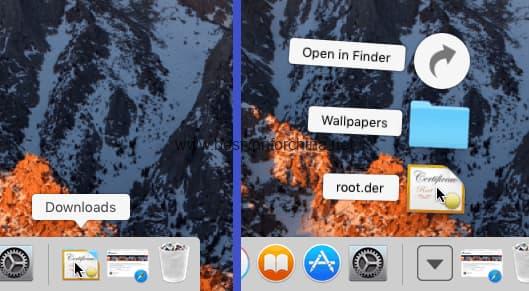
接着,屏幕會彈出 Add Certificates 的彈窗,Keychain 選擇 login 選項,然後選擇右側的 Add 添加該證書:
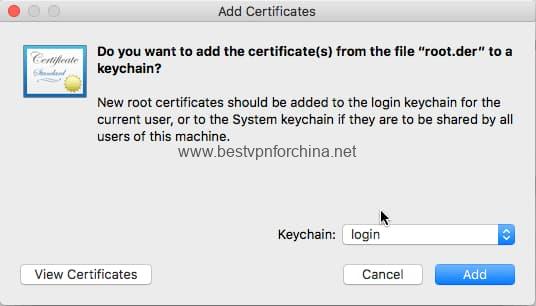
3.在 login keychain 裡面,鼠標右擊 NordVPN Root CA 文件,然後選擇 Get Info 選項:
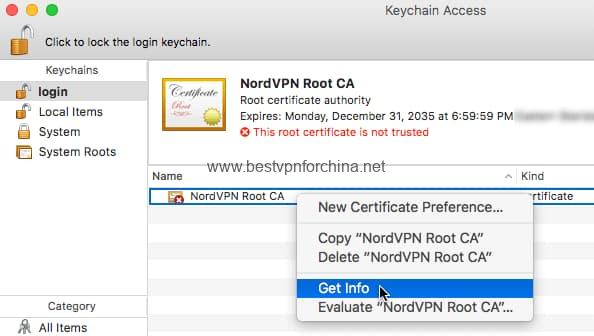
4.然後,在 When using this certificate 的選項下面,找到 Extensible Authentication (EAP) 和 IP Security (IPsec) 這兩個選項,然後把這兩個選項的值修改為 Always Trust 。剩下的其他選項,對應的值為 Never Trust 。這時候,會提示你需要輸入你的 MAC 密碼,才能完成修改,完成修改後關閉 keychain:
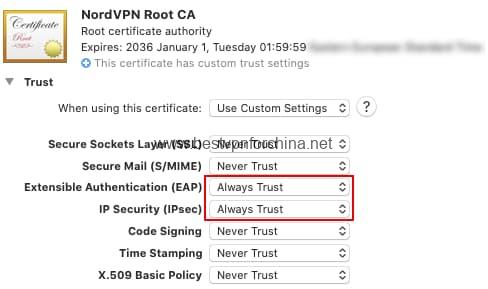
5.接着,在屏幕的左上角,點擊那個蘋果小圖標,然後選擇 System Preferences 選項,如下:
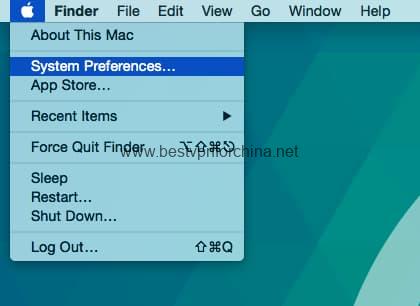
6.進入 System Preferences 列表後,選擇 Network,如下:
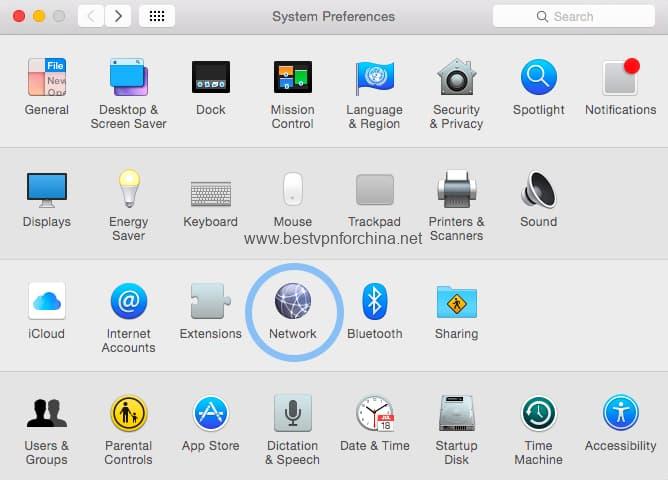
7.然後會彈出 network 設置窗口,點擊左下角的 + 號按鈕(必須有管理員權限),如下:
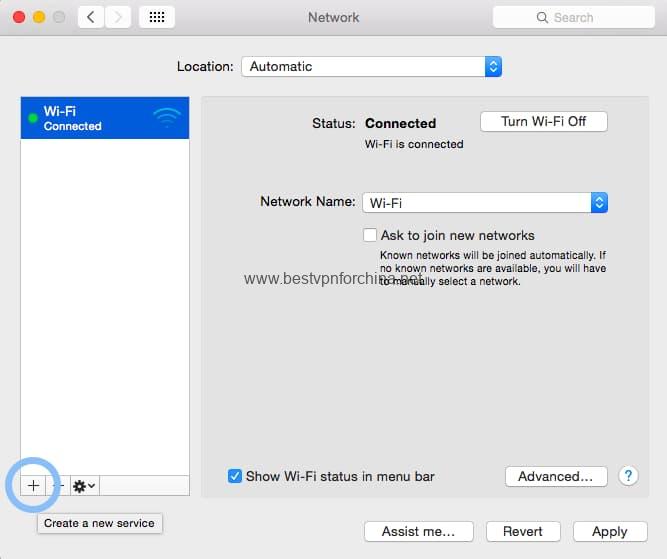
8.接着,會彈出創建 new service 的界面,在 Interface 欄裡面選擇 VPN ,在 VPN Type 欄裡面選擇 IKEv2,然後 Service Name 隨便填,這裡我們
填寫 NordVPN ,填完後點擊 Create 完成創建:
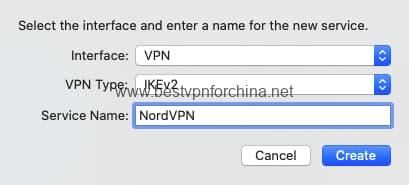
9.這樣,一個新的 vpn 連接就被創建了,然後在 Server Address 裡面輸入 NordVpn 提供的 IP 地址,在 Remote ID 輸入對應 IP 後面的
域名信息,目前,NordVpn 提供的可用 IP 和域名配置信息如下:
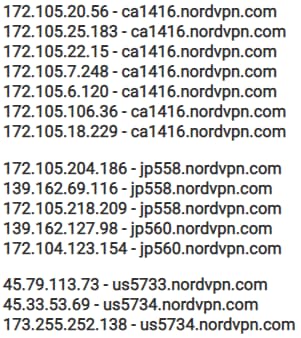
備註:該配置信息可找 nordvpn 客服索要。上面截圖的信息,隨時可能失效。
IP 和域名是前後一一對應的,輸入後如下:
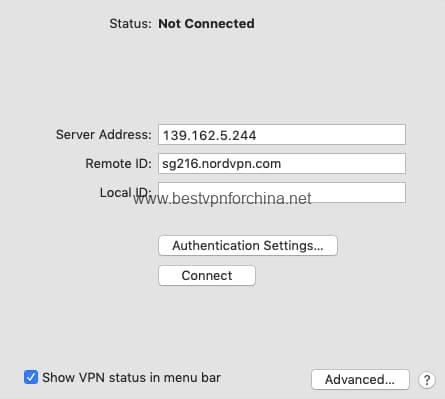
10.然後選擇 Authentication Settings…,輸入你 NordVPN 的賬號(username)和密碼(password),然後點擊 OK 和 Apply:
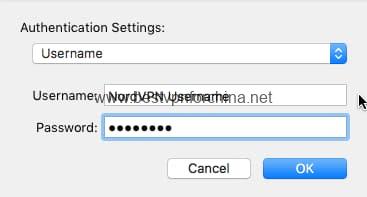
11.然後在菜單欄裡面,檢查 vpn 的連接狀態,點擊 Connect 和 Apply 完成連接:
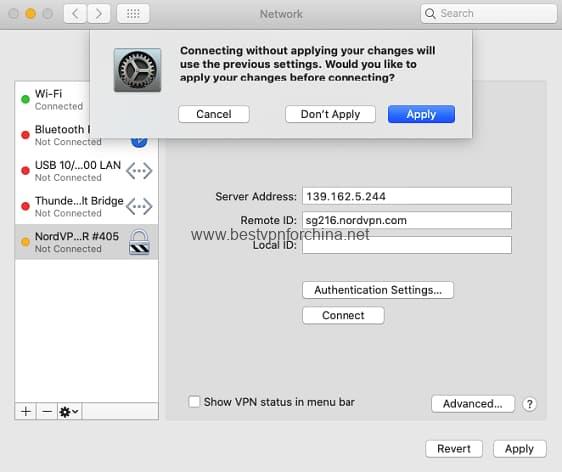
12.連接成功後,在菜單欄裡面可以查看 vpn 連接狀態,可以關閉該 vpn :
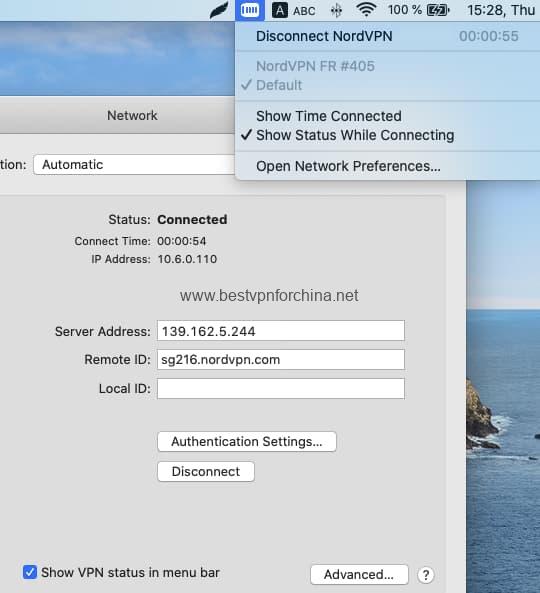
這樣,關於 macOS 下 NordVpn 下手動配置教程就介紹到這裡。



